
WordPressを使ってホームページ、ブログを作成したら、その大切なデータを消失しないよう、都度バックアップを取ることが大事だと言われました。
三浦さん、バックアップってなんですか? とても重要なこと、というのはわかったのですが・・・
なるほど! そのバックアップが重要であることはわかっていても、そのバックアップの目的、取り方がわからないんですね。
要約すると、以下のような感じでしょうか?

- バックアップの取り方がわからない
- バックアップの目的がわからない
- バックアップを取ることって難しそう・・・

そこでこの記事では、特に知っておきたい二つの項目
・バックアップを取る目的
・バックアップの取り方
について、詳しく書いていきます。
WordPressでバックアップを取る目的
CMSであるWordPressは、主に以下の4つで構成されています。
●テーマ・・・ホームページ全般のデザイン機能
●データベース・・・固定ページ、投稿ページ(ブログ記事)などのコンテンツデータ
●プラグイン・・・WordPressの機能を拡張するためのツール
●メディア・・・各ページにアップロードした画像、動画などのデータ
WordPressでバックアップを取る目的は、この4つのデータが万が一破損、紛失した時に再現できるように守る、ということになります。
どのような時にバックアップを取る?
バックアップを取る目的がわかったところで、次はどのタイミングの時にバックアップを取るのか?が大事になります。
バックアップを取るべきタイミングはいくつか挙げられますが、大きなところで以下の2つになります。
1. テーマ、デザインを変更する時
WordPressではテーマを設定して運営することになっていますが、そのテーマを変更することも多々あると思います。
テーマは制作者(提供者・販売者)によって、その構造は大きく異なります。
例えば、これまでAというテーマを使っていたけれど、Bというテーマに変更しようとした時。
テーマの構造の違いから、Bのテーマをインストール後に表示したら、Aの時に問題なく表示されていたデータが不具合で崩れる、ということがあります。
新テーマに移行しても旧テーマの内容を保てるように、バックアップを取りましょう。
また、テーマの範囲内であっても、デフォルトのデザイン・構成に満足できず、phpなどをいじってデザインを変更することもあるでしょう。
その場合でも、万が一操作を誤って画面が真っ白になってしまった、という現象が起きても慌てないように。
事前にバックアップを取っておけば、デフォルトの状態に戻せるため、安心ですね。
2. WordPressのアップデート前
WordPressでは、状態を常に最新の状態に保ち、セキュリティ面などを保持するためにアップデートが必要になります。
アップデートには2種類あり、
●メジャーアップデート・・・Ver.4 → Ver.5
半年程の頻度で行われる、大規模なバージョンアップになります。多様の機能の追加、過去の機能の削除などが行われます。デザイン面も大きく変更されることもあり、大きい規模の変更になります。
●マイナーアップデート・・・Ver.4.1.1 → Ver.4.1.2
セキュリティ面での改善を行ったり、プログラムに関する不具合などを改善することが目的となっています。 頻度は多く、1ヶ月に1度ほど行われることが多いです。
基本的に、軽めの改善部分や細かい機能の追加がほとんどの場合が多く、よほどのことがなければ大きな問題が発生することはありません。
注意したいのが、メジャーアップデートの時です。
大規模な変更、機能が追加されるため、これまで利用してきたテーマ、プラグインが使えなくなるという可能性があります。
メジャーアップデート更新する前のタイミングで、忘れずにバックアップを取りましょう。
WordPressのバックアップの取り方
WordPressのバックアップを取るやり方は2種類あります。
1つはFTPソフトとWordPressのエクスポート機能を使うやり方です。
FFFTPやFileZillaといったFTPソフトを使い、WordPressをバックアップしたい、WordPressが格納されているサーバーにアクセスする方法になります。
とはいえ、FTPソフトを使ったやり方は難しく、初心者の方にはわかりづらい部分が多々あります。
そんな方には、WordPressのプラグインを使ったやり方がよいでしょう。
無料で利用できるバックアッププラグインが、WordPressには数種類用意されており、FTPなどの難しい知識がなくても、比較的簡単にバックアップを取ることができます。
数種類ある中から、「All-in-One WP Migration」をご紹介します。
WordPressプラグイン「All-in-One WP Migration」のバックアップ方法
WordPressのダッシュボードから、「プラグイン」の「新規追加」で「All-in-One WP Migration」をインストールして有効化します。
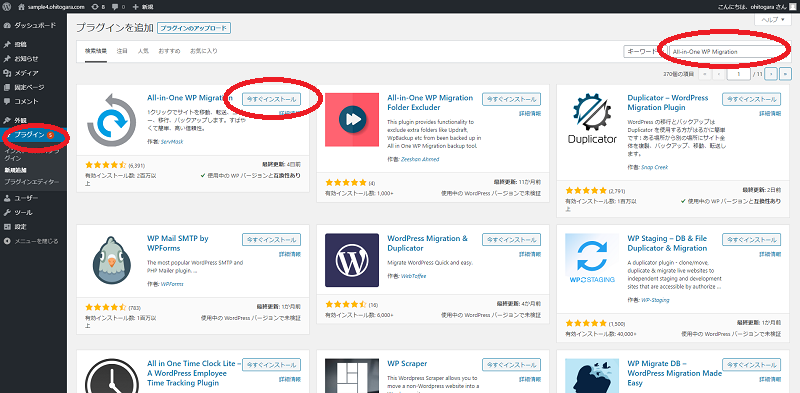
インストール後、有効化した後、ダッシュボードのサイドメニューに「All-in-One WP Migration」が表示されます。
「エクスポート」をクリックして「エクスポート先」の「ファイル」を選択します。
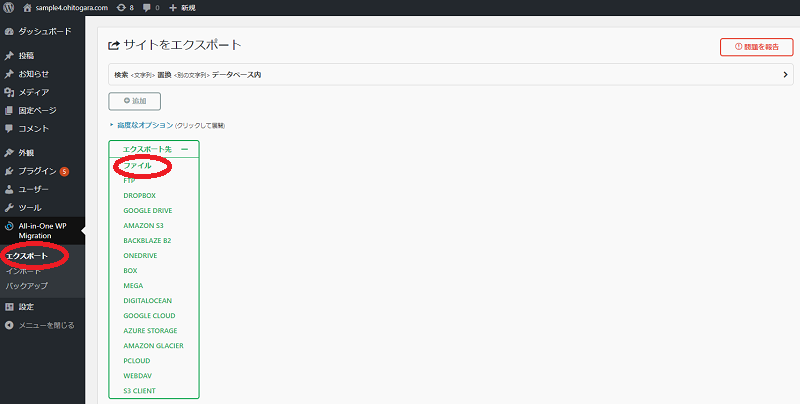
数分経過後、「ファイル」をダウンロードというウィンドウが表示されます。
クリックして、バックアップのファイルをダウンロードします。
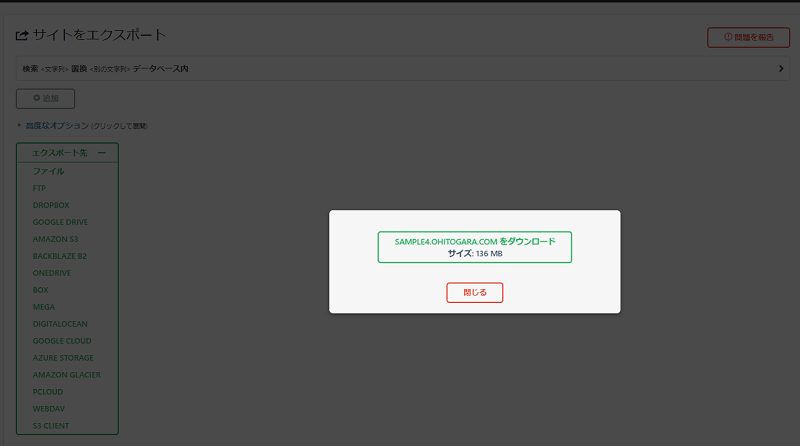
以上の作業を一度しておくと、ダッシュボードサイドメニューの「バックアップ」から、バックアップをしたファイルを再びダウンロードすることが可能です。
データ破壊・紛失など、万が一の事態に備えてWordPressのバックアップは定期的にとっておくことをお勧めします。
バックアップのファイルを保存しておけば、「インポート」から簡単にWebサイトを元の状態に復元する事ができます。
WordPressにまだ慣れていない初心者の方からすると、バックアップの方法が難しそうに感じるかもしれません。
ですが、この度のプラグイン「All-in-One WP Migration」を使えば簡単にバックアップを取る事ができます。
ぜひ、お試しください。
三浦企画では、現在オンライン通話システム・ZOOMでのご相談を無料で承っております。
